在Excel2013中快速输入各类数据的步骤
和数据打交道的小伙伴都深有体会,在excel里录入数据的时候经常会遇到不同的问题,比如我只想在一个单元格里录入数据而单元格不变,我想重复录入上一个复杂的数据,或者我想在不同单元格同时录入想通的数据等等等等,有这些烦恼的小伙伴不用担心了,落小编今天就统一为大家解答。
一、单一录入。
第一种录入方式是最简单也是任何人打开excel都会的一个方式,直接在一个单元格输入数据,这个内容已经是菜鸟级别小编就不再多说,要补充的是一定要灵活,比如一个学员问怎么设置两位小数,这就要用到单元格格式了,在这里包含了各种各样的格式。
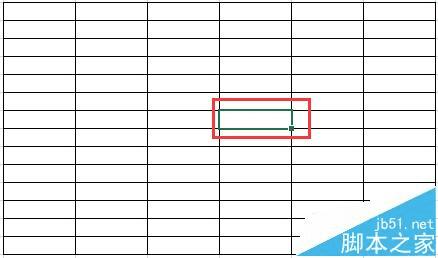
二、固定录入。
什么是固定录入呢?比如我们想测试某一个数字,需要在同一个单元格里输入不同的数字,这时候如果你再用鼠标一个个的删除就非常浪费时间了。我们找到要输入数据的单元格,按住Ctrl建再单击一下单元格,现在你再试试
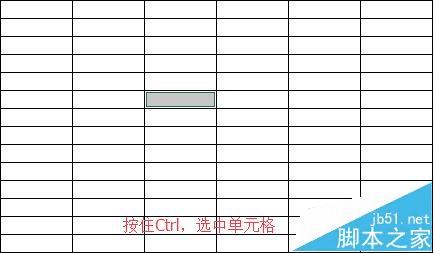
三、重复录入。
当我们在一个单元格输入完一个较长的字符串后,比如18位的身份证号,那么在下一个单元格里就不用再用复制粘贴了,试试快捷键Ctrl+‘,很快就完成录入了吧。要注意的是,重复录入快捷键只限定在输入字符串单元格的下面,上、左、右都不行。
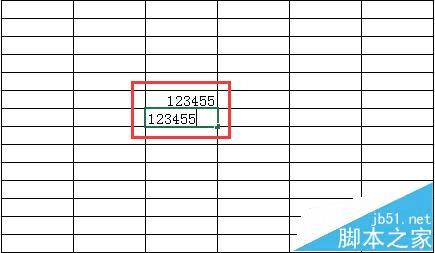
四、同时录入。
当我们需要在不同的单元格录入相同的数据时,再用重复录入的方法就行不通了,没关系,现在试试同时录入,它的快捷键是Ctrl+Enter,方法要注意,我们要先按住Ctrl键选中要录入数据的单元格,然后不要执行任何操作,直接录入数据,这时再按Ctrl+Enter,神奇的事已经发生了,数据已经都录制好了。
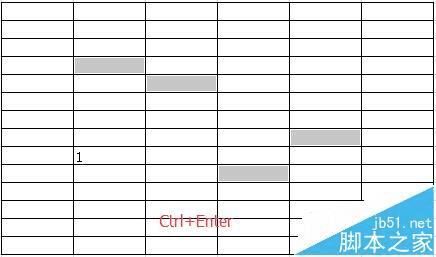
五、换行录入。
这个问题相信很多小伙伴都遇到过,就是在一个单元格输入文字的时候,想换行按下回车键后光标就跳到了下一个单元格。试试快捷键Alt+Enter,有了这个快捷键,我们就不用再单击鼠标,节省了不少时间。

六、分数录入。
如果有小伙伴尝试录入分数的话,一定遇到过这样的问题,就是输入的1/3,瞬间变成了日期,没办法,这是微软自动的系统设置,即使在单元格格式设置里也找不到原因。
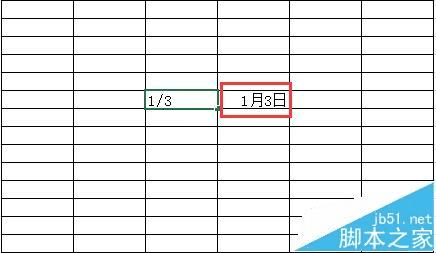
教大家一个小技巧,我们在录入分数的时候,在单元格输入一个0,再加一个空格,接着输入1/3,回车看看结果,已经得到我们想要的分数了吧。那么这是为什么呢?其实这是一种代分数是输入方法,比如我要输入“一又三分之一”,那么0就变成了1,同理,现在输入的是三分之一,也就是零又三分之一,所以我们先输入一个0,这样系统才能识别出咱们输入的是分数。
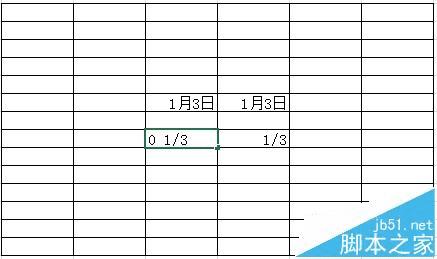
相关推荐:
excel图表怎么根据数据变化而变化?
excel表格中怎么批量制作中秋使用的灯谜纸条?
Excel 2016表格怎么快速计算最大值最小值?
本文地址:http://www.45fan.com/a/question/74258.html
